

Daniel Boczarski / Getty Images
1. Quando você precisar sair logo.




Rafael Capanema / BuzzFeed Brasil
1. Abra os ajustes rápidos puxando a barra superior para baixo duas vezes ou usando dois dedos.
2. Toque em Modo Avião.
2. Quando você for a algum lugar que não tenha tomada.


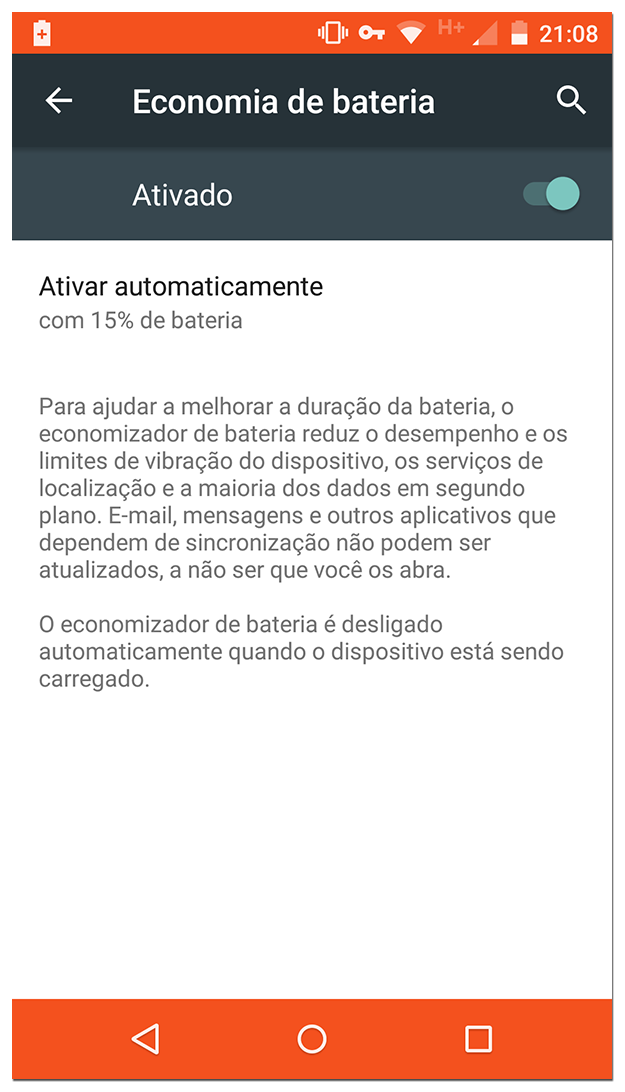
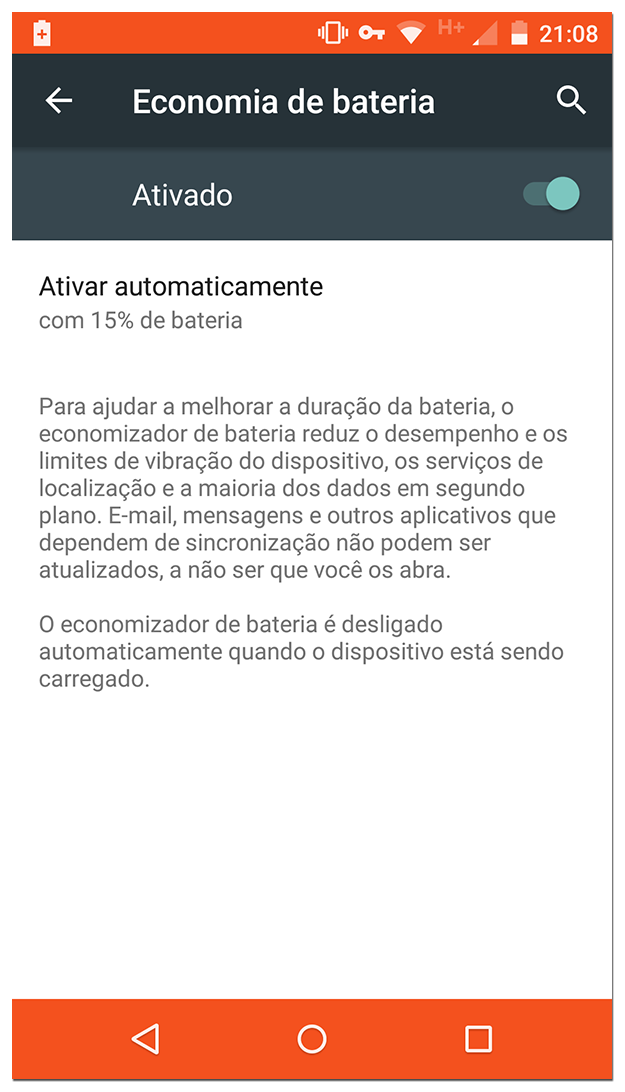
Rafael Capanema / BuzzFeed Brasil
Você pode configurar esse recurso para que seja ativado sempre que a bateria estiver a 5% ou 15%. Para ativá-lo manualmente, mesmo quando a carga está acima disso, faça o seguinte:
1. Vá a Configurações > Bateria.
2. Toque nos três pontinhos no canto superior direito, escolha Economia de bateria e ative o interruptor.
O o Android vai reduzir o brilho da tela, desativar as animações e restringir as notificações, entre outras táticas para economizar a bateria.
3. Porque digitar a senha sempre é um saco.


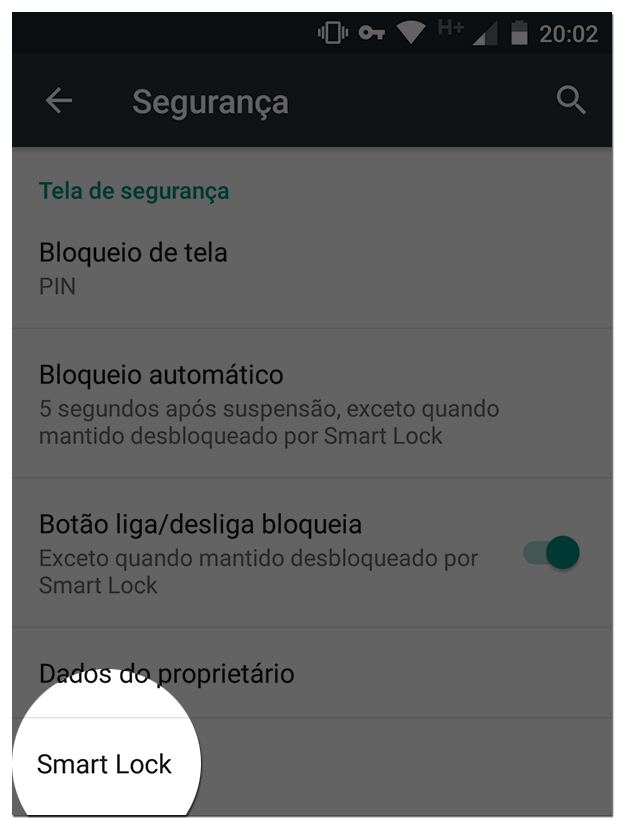
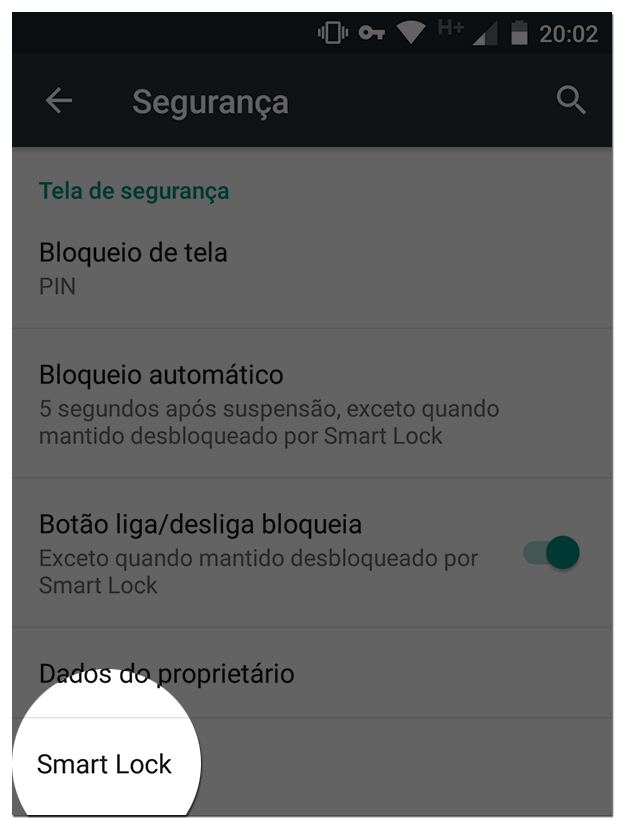
Rafael Capanema / BuzzFeed Brasil
1. Vá a Configurações > Segurança > Smart Lock e digite sua senha.
2. Toque em Lugares confiáveis.
3. Escolha Adicionar lugar confiável para definir a localização da sua casa ou do seu trabalho, por exemplo.
Você não vai mais precisar digitar a sua senha de desbloqueio quando estiver em um lugar confiável!
4. Para o caso de você perder o celular.


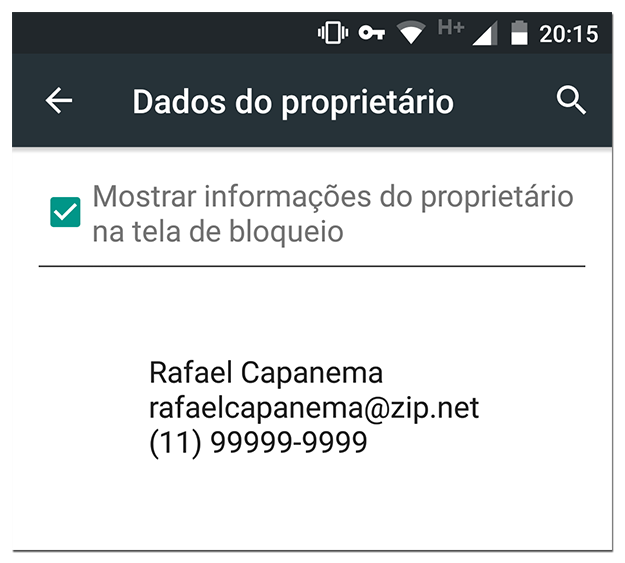
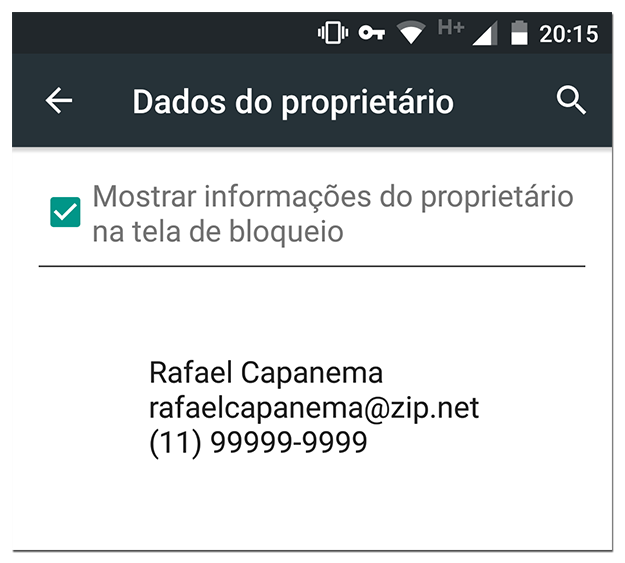
Rafael Capanema / BuzzFeed Brasil
1. Vá a Configurações > Segurança > Dados do proprietário.
2. Marque a caixa Mostrar informações do proprietário na tela de bloqueio.
3. Escreva seus dados de contato (seu nome, seu e-mail e o telefone de uma pessoa de confiança, por exemplo).
Se você perder o celular, a pessoa que encontrá-lo verá suas informações de contato na tela de desbloqueio.
5. Para saber onde o seu telefone está.




Rafael Capanema / BuzzFeed Brasil
1. Instale e configure o aplicativo Gerenciador de dispositivos Android, do Google.
2. Acesse google.com/android/devicemanager no seu computador para ver a localização do seu celular.
6. Se você for muito generoso ou tiver um plano de dados patrão.




Rafael Capanema / BuzzFeed Brasil
1. Vá a Configurações > Mais > Roteador Wi-Fi.
2. Toque em Configurar roteador Wi-Fi para definir o nome da rede e a senha.
3. Ative o interruptor no item Roteador Wi-Fi portátil.
Assim, você poderá usar a conexão do celular no seu computador ou fazer uma caridade para aquele seu amigo que estourou o plano de dados.
7. Porque você só quer dormir logo.




Rafael Capanema / BuzzFeed Brasil
1. Na barra de pesquisa do Google, toque no botão de microfone.
2. Diga "Me acordar 8 horas da manhã".
3. Toque no botão azul que mostra um despertador. Pronto!
8. Para ler sem distrações.


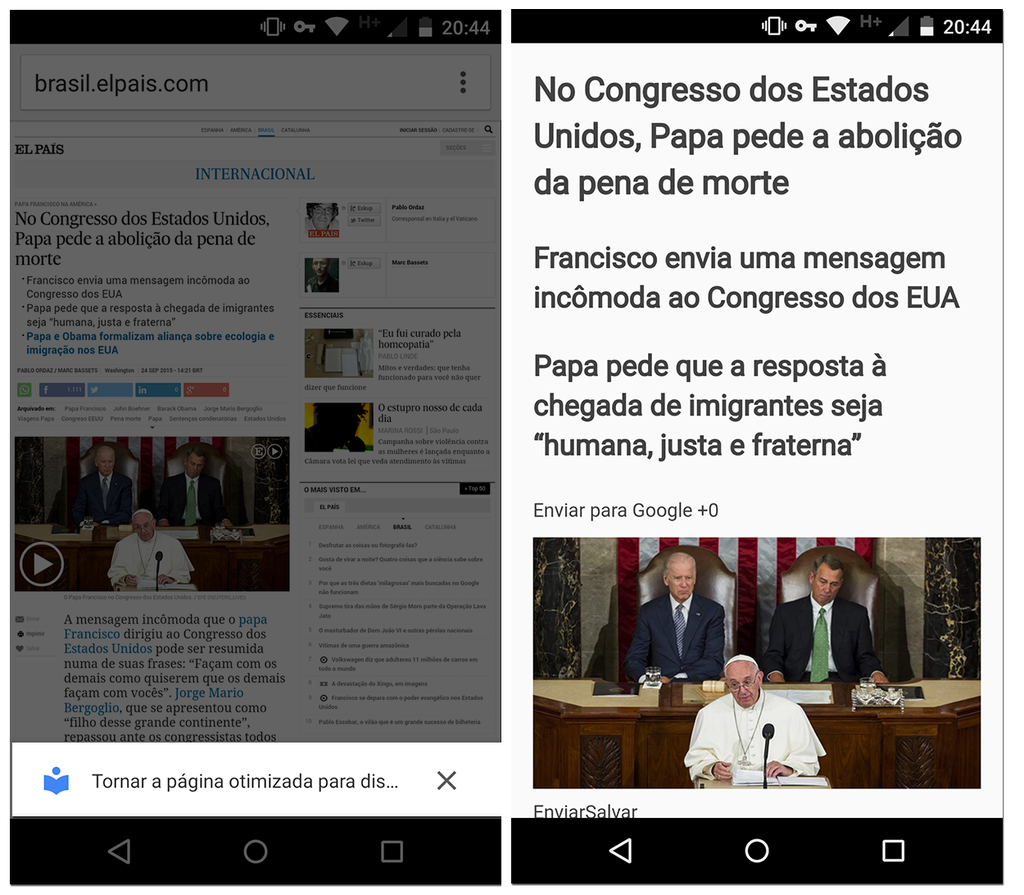
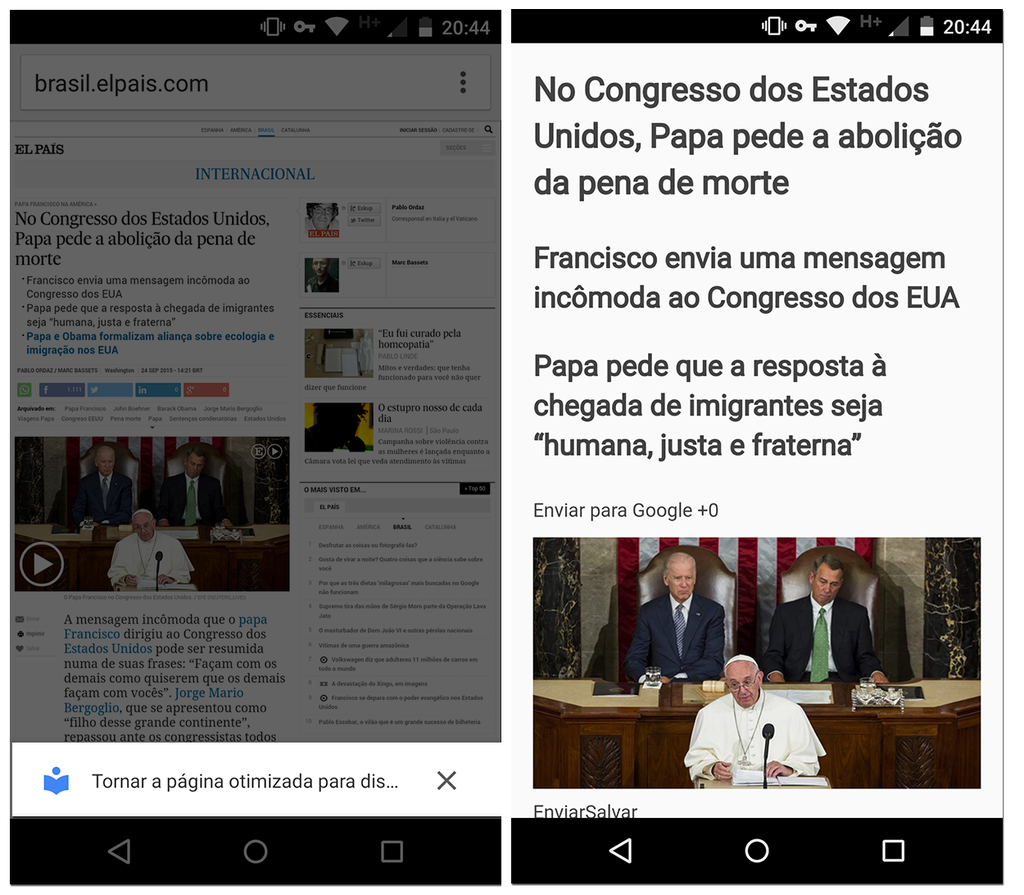
Rafael Capanema / BuzzFeed Brasil
Este é um pouco mais complicado (vamos ativar uma função experimental!), mas vale a pena.
1. Abra o Chrome e digite o endereço chrome://flags.
2. Toque nos três pontinhos no canto superior direito e em Encontrar na página.
3. Busque a palavra "leitor".
4. Em Acionamento do modo leitor, ative a opção Parece ser um artigo.
5. Ative as opções Ativar ícone de modo leitor da barra de ferramentas e Ativar animação de botão de modo leitor.
6. Toque em REINICIAR AGORA.
A partir de agora, quando você abrir um artigo não otimizado para celulares, surgirá a opção Tornar a página otimizada para dispositivos móveis na parte inferior da tela.
9. Ligações de cobrança? Ex desagradável?




Rafael Capanema / BuzzFeed Brasil
1. Abra o aplicativo Contatos e localize o contato (in)desejado.
2. Toque no botão do lápis, no canto superior direito.
3. Toque nos três pontinhos, também no canto superior direito.
4. Selecione Enviar para correio de voz.
Todas as ligações desse contato irão direto para a caixa postal.
10. Quer saber quem são os culpados?




Rafael Capanema / BuzzFeed Brasil
1. Vá a Configurações > Sobre o telefone.
2. Dê alguns toques seguidos no item Número da versão até ver a mensagem "Você agora é um programador" (eba!).
3. Vá a Configurações > Programador > Estatísticas processo.
Surgirá uma lista de aplicativos que estão consumindo mais recursos do seu celular. Fica a seu critério desinstalar os mais fominhas.
11. Quando você precisar sair mas quiser continuar lendo a notícia que estava aberta no laptop.




Rafael Capanema / BuzzFeed Brasil
Você precisa estar logado com a mesma conta tanto no Chrome do computador quanto no do celular.
1. Abra o Chrome no celular e clique nos três pontinhos no canto superior direito.
2. Selecione Guias recentes.
3. Veja as abas que foram fechadas recentemente ou que estão abertas no seu computador e toque em qualquer uma para abri-la.
12. Porque tem algumas coisas que você fala sempre.


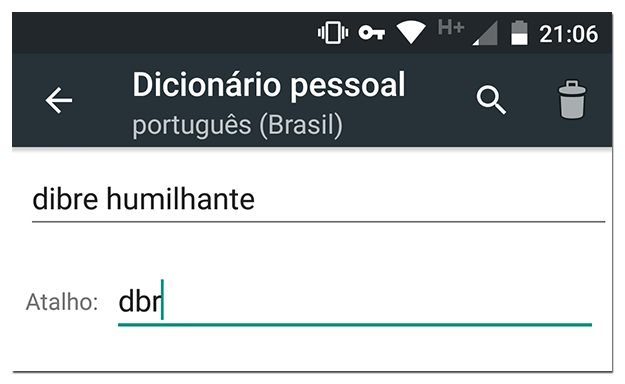
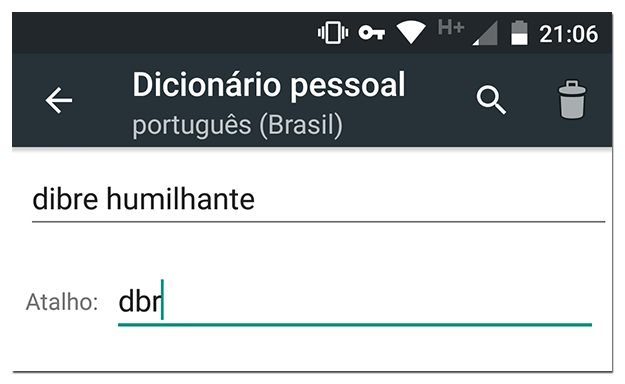
Rafael Capanema / BuzzFeed Brasil
1. Vá a Configurações > Idioma e texto > Dicionário pessoal.
2. Escolha o idioma -- provavelmente português (Brasil) -- e aperte o sinal de + no canto superior direito.
3. Digite a palavra e o atalho. No exemplo acima, o teclado do Google sugerirá a expressão "dibre humilhante" toda vez que você digitar o atalho "dbr".
13. Para quando uma criança estiver vendo Peppa Pig no seu celular.


(Ou para quando você emprestar o telefone para outra pessoa e não quiser que ela abra a sua galeria de fotos.)
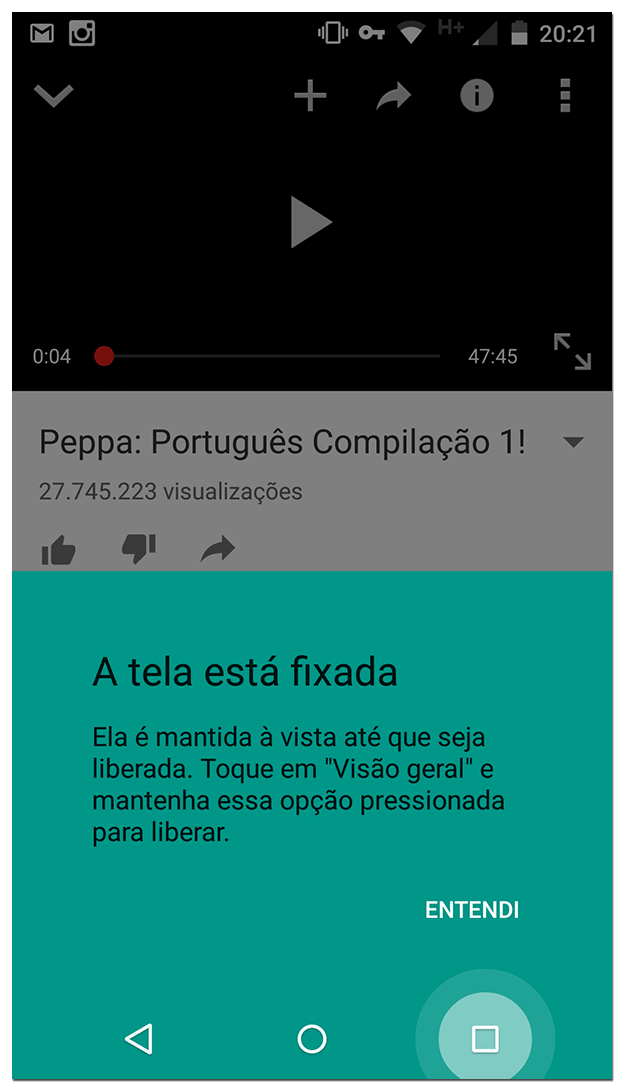
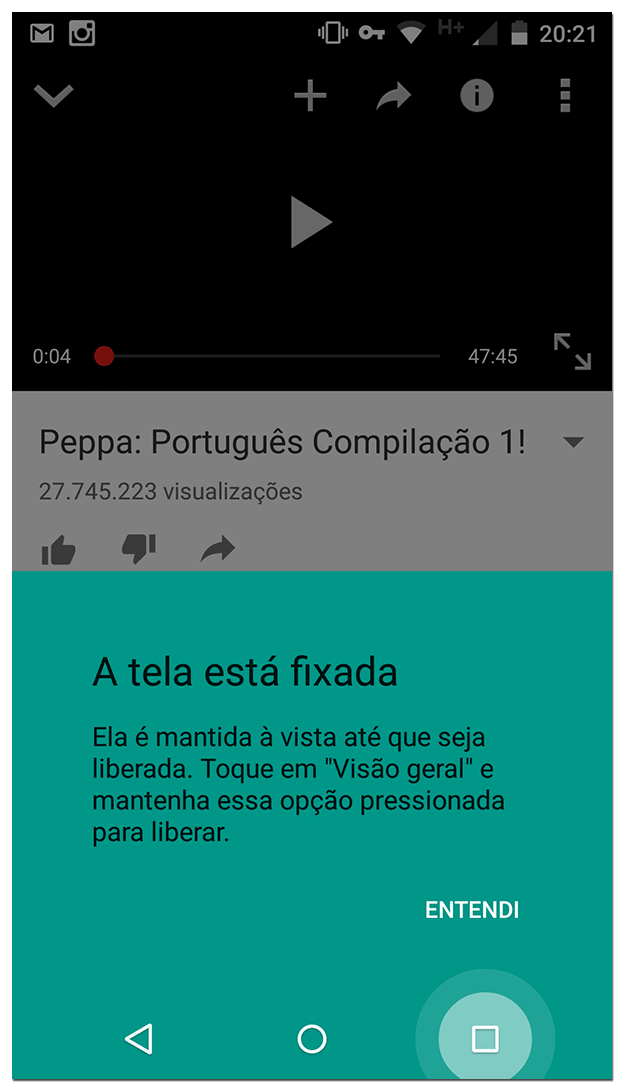
Rafael Capanema / BuzzFeed Brasil
1. Vá a Configurações > Segurança > Fixação de tela e aperte o interruptor para ativar o recurso.
2. Abra o aplicativo que será fixado (YouTube, por exemplo) e aperte o quadradinho do canto inferior direito.
3. Aperte o botão em forma de pino para fixar o aplicativo.
Agora, o aplicativo ficará fixado na tela e não será possível abrir mais nenhum outro.
Para voltar a usar o celular normalmente, segure o quadradinho por alguns segundos e digite sua senha.



















